So installieren Sie VLC-Erweiterungen in Windows
Aktualisiert Marsch 2023: Erhalten Sie keine Fehlermeldungen mehr und verlangsamen Sie Ihr System mit unserem Optimierungstool. Holen Sie es sich jetzt unter - > diesem Link
- Downloaden und installieren Sie das Reparaturtool hier.
- Lassen Sie Ihren Computer scannen.
- Das Tool wird dann deinen Computer reparieren.
In unserem vorherigen Artikel haben wir darüber gesprochen, den VLC Media Player zu zwingen, sich mithilfe von Erweiterungen die zuletzt abgespielte Position von Videodateien zu merken. Beim Testen dieser Erweiterungen stellte ich fest, dass die Installation von Erweiterungen in VLC nicht so einfach ist wie die Installation von Erweiterungen in Webbrowsern.
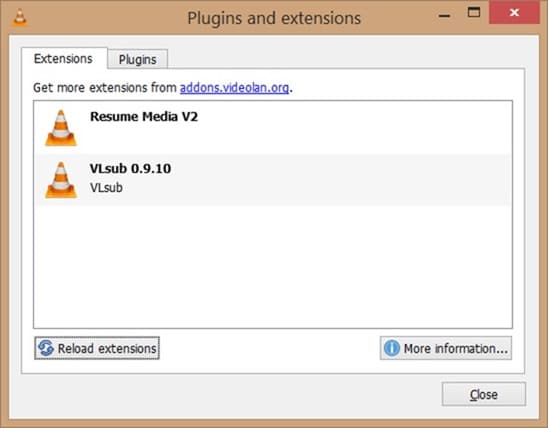
In Firefox und Chrome ist es ziemlich einfach, nach verfügbaren Erweiterungen zu suchen und diese zu installieren. Obwohl sowohl VLC als auch Firefox für unterschiedliche Zwecke verfügbar sind, sollte die Installation von Erweiterungen in VLC besser sein, da es sich um die am häufigsten heruntergeladene Wiedergabesoftware handelt.
Wenn Sie die Funktionalität von VLC durch die Installation einer verfügbaren Erweiterung verbessern möchten, erfahren Sie hier, wie Sie nach der Erweiterung suchen und diese unter Windows installieren.
Wichtige Hinweise:
Mit diesem Tool können Sie PC-Problemen vorbeugen und sich beispielsweise vor Dateiverlust und Malware schützen. Außerdem ist es eine großartige Möglichkeit, Ihren Computer für maximale Leistung zu optimieren. Das Programm behebt häufige Fehler, die auf Windows-Systemen auftreten können, mit Leichtigkeit - Sie brauchen keine stundenlange Fehlersuche, wenn Sie die perfekte Lösung zur Hand haben:
- Schritt 1: Laden Sie das PC Repair & Optimizer Tool herunter (Windows 11, 10, 8, 7, XP, Vista - Microsoft Gold-zertifiziert).
- Schritt 2: Klicken Sie auf "Scan starten", um Probleme in der Windows-Registrierung zu finden, die zu PC-Problemen führen könnten.
- Schritt 3: Klicken Sie auf "Alles reparieren", um alle Probleme zu beheben.
So installieren Sie Erweiterungen in VLC
Schritt 1: Besuchen Sie diese Seite, um alle verfügbaren Erweiterungen für VLC anzuzeigen und nach der gewünschten zu suchen.
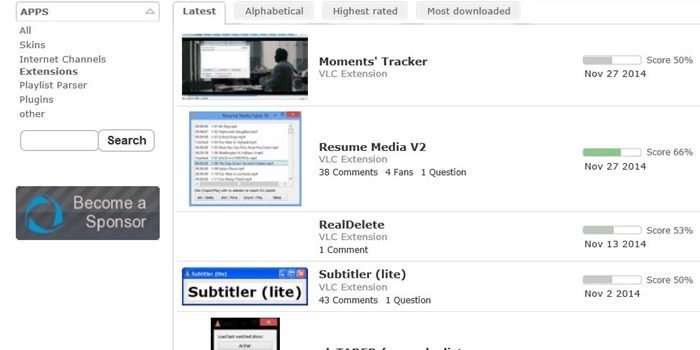
Schritt 2: Wenn Sie auf die gesuchte Erweiterung gestoßen sind, klicken Sie einfach darauf, um weitere Details zur Erweiterung anzuzeigen.
Schritt 3: Wenn Sie auf der Erweiterungsseite auf die Schaltfläche zum Herunterladen klicken, wird die Erweiterung möglicherweise als ZIP-Datei heruntergeladen. Es sind jedoch nicht alle Erweiterungen als .LUA- oder Zip-Datei mit .LUA-Dateien verfügbar. Wenn Sie auf den Download-Button einer Erweiterung klicken, erhalten Sie möglicherweise einfach eine Webseite mit einem Code.
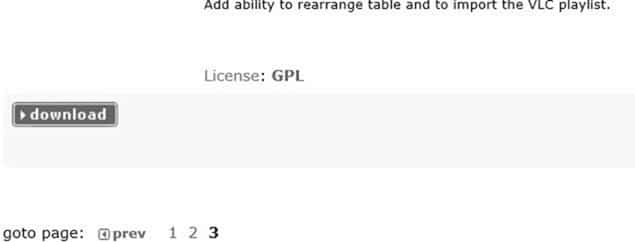
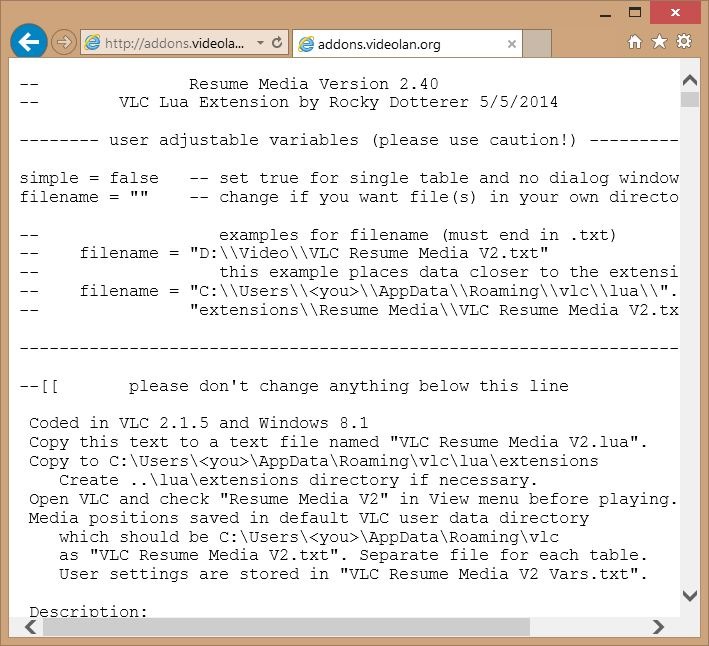
Schritt 4: Bitte fahren Sie mit Schritt 7 fort, wenn Sie die .lua- oder zip-Datei der Erweiterung heruntergeladen haben. Wenn Sie eine neue Webseite mit Code erhalten (siehe Bild), müssen Sie den gesamten Inhalt der Seite kopieren, den Code in den Editor einfügen und mit der Erweiterung .LUA speichern.
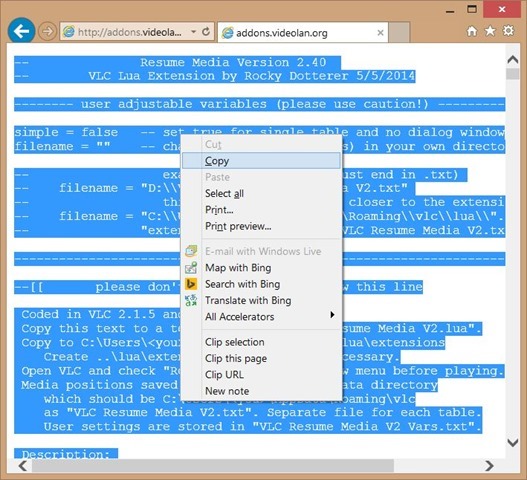
Zum Speichern des Codes im Editor mit. Klicken Sie in der LUA-Erweiterung auf das Menü ‚Datei‘ und dann auf ‚Speichern‘, um das Dialogfeld ‚Speichern unter‘ zu öffnen. Klicken Sie jedoch noch nicht auf die Schaltfläche ‚Speichern‘.
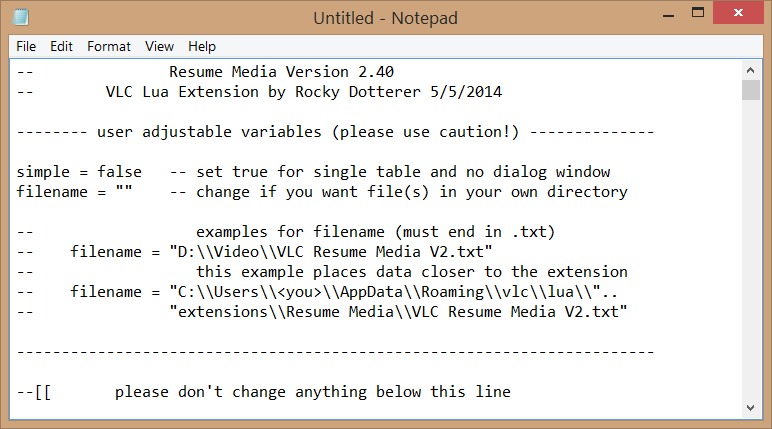
Schritt 5: Geben Sie im Dialogfeld Speichern unter einen Namen für die Erweiterung ein (oder geben Sie den Namen der Erweiterung ein), stellen Sie jedoch sicher, dass Sie .LUA unter angeben das Ende des Namens. Wählen Sie anschließend im Feld Dateityp die Option Alle Dateien aus, bevor Sie auf die Schaltfläche Speichern klicken.
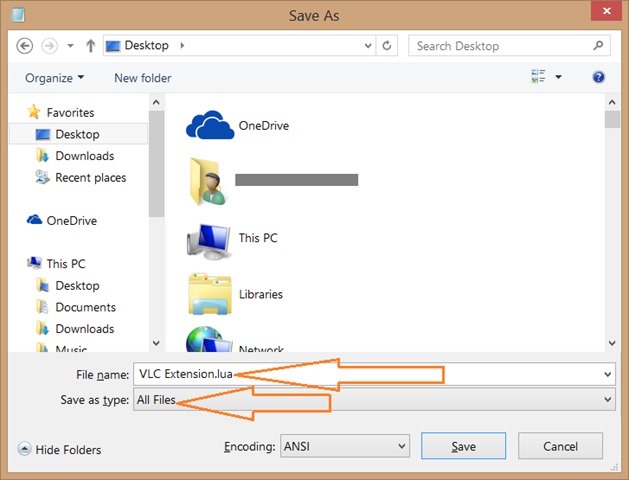
Schritt 6: Navigieren Sie als Nächstes zum Ordner:
C: \\ Benutzer \\ Benutzername \\ AppData \\ Roaming \\ vlc \\ Lua \\ Extensions \\
Dabei ist ‚C‘ der Laufwerksbuchstabe des Laufwerks, auf dem das Windows-Betriebssystem installiert ist, und ‚Benutzername‘ der Name Ihres Benutzerkontos.
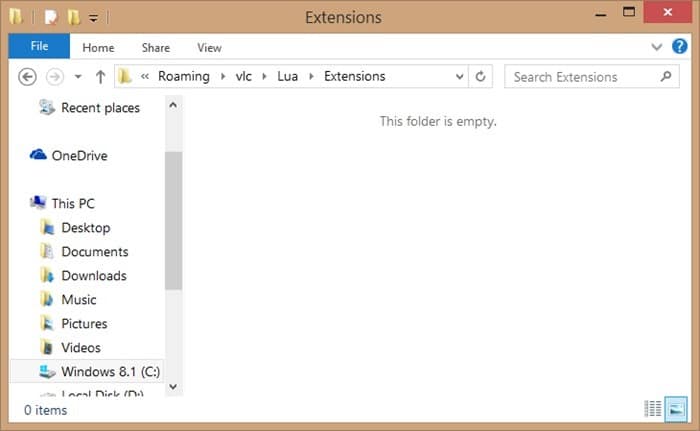
Beachten Sie, dass Sie den Lua- und Erweiterungsordner manuell erstellen müssen, wenn der Lua-Ordner nicht vorhanden ist.
Schritt 7: Kopieren Sie als Nächstes die in Schritt 5 erstellte .LUA-Datei in den Ordner ‚Erweiterungen‘. Das ist es! Sie haben gerade die Erweiterung installiert.
Wenn die Zip-Datei die Erweiterung (.lua) enthält, extrahieren Sie bitte alle Dateien in diesen Erweiterungsordner. Beachten Sie, dass VLC einen Ordner mit einer Erweiterungsdatei (.lua) im Ordner Lua \\ Extensions möglicherweise nicht erkennt.
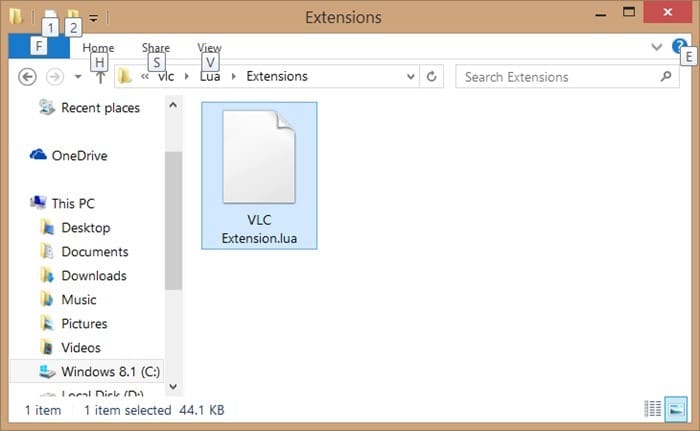
Schritt 8: Führen Sie den VLC-Player aus, um die installierte Erweiterung anzuzeigen und zu aktivieren.
Wenn die Erweiterung nicht angezeigt wird, klicken Sie auf das Menü Extras, klicken Sie auf Plugins und Erweiterungen, um sie zu öffnen, und klicken Sie dann auf Erweiterungen neu laden. Viel Glück!

